
Dacă îți place Gmail, dar urăști noua fereastră de compunere pop-up, ce poți face? Citiți mai departe pe măsură ce ajutăm un cititor HTG să revină la fereastra de compunere la care tânjește.
Stimate Geek How-To,
Nu vreau să vin ca unul dintre acei băieți care se plâng când schimbă lucruri, dar chiar nu-mi place această nouă porcărie de compunere în fereastră cu Gmail. Văd în totalitate la ce se îndreaptă: căsuțele noastre de e-mail sunt ca mega hub-uri de comunicații și este logic să aveți un strat de fereastră de compunere peste e-mailuri la care ar trebui să vă uitați în timp ce lucrați și răspundeți la e-mail. Problema mea este că nu mă pot concentra cu toate acele dezordini vizuale. Mi-a plăcut vechea fereastră de compunere, deoarece ocupa întregul ecran și m-a forțat să mă concentrez doar pe ceea ce făceam în momentul respectiv cu acel e-mail.
Vă rog să-mi spuneți că există o modalitate ușoară de a o readuce la interfața de utilizator anterioară!
Cu sinceritate,
Cramped Composin ’
Cu siguranță putem înțelege că nu dorim ca fluxul dvs. de lucru să se schimbe. Deși nu suntem deosebit de supărați că fereastra de compunere se micșorează și se stratifică peste căsuța de e-mail, suntem totuși supărați că au condensat pictogramele utile ale barei de instrumente în subgrupuri care necesită un clic suplimentar al mouse-ului pentru a accesa - atât de incomod!
Înainte de a vă arăta cum să reînvieți vechea fereastră de compunere, totuși, să evidențiem modul în care puteți reveni la acoperirea pe întregul ecran pe care o doriți fără niciun fel de jocuri. Toată lumea a întâlnit noua fereastră de compunere Gmail în forma minimă, astfel:
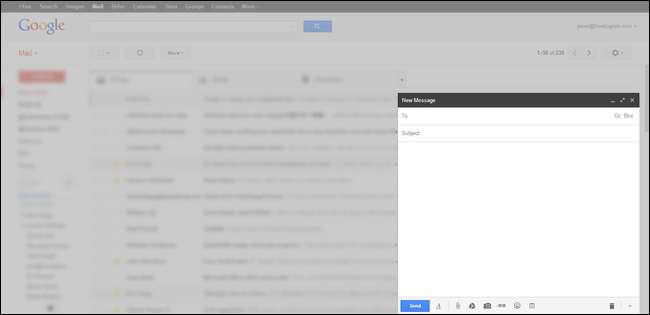
Aceasta este vizualizarea stratificată pe care Google a promovat-o atât de mult. Vă oferă spațiu (deși un spațiu mic, cu aspect de buton condensat) pentru a compune, stratificat peste căsuța de e-mail, astfel încât să puteți face referire la e-mailuri, să căutați conținut, etc. La fel ca dvs., vedem utilitatea acestui aspect, dar lucrurile ne plac spațioasă și bara noastră de instrumente neambalată și mai accesibilă. Doar făcând clic pe butonul ecran complet (cele două săgeți mici îndreptate una față de cealaltă în colțul din dreapta sus al ferestrei de compunere) va extinde spațiul în mod semnificativ:
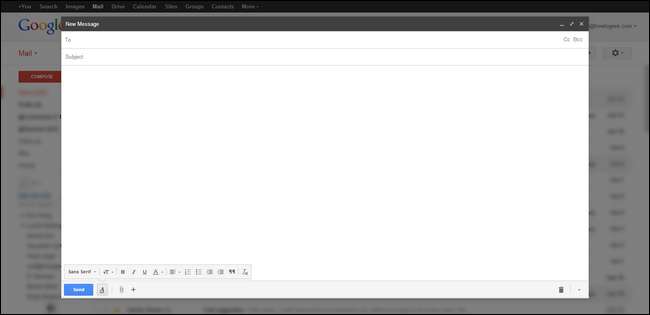
În plus față de spațiul suplimentar, trecerea la modul ecran complet schimbă și bara de instrumente dintr-un mod foarte minimalist:

Într-o bară de instrumente mai spațioasă, cu toate comutările de editare pe care obișnuiați să le vedeți în vechea fereastră de compunere:
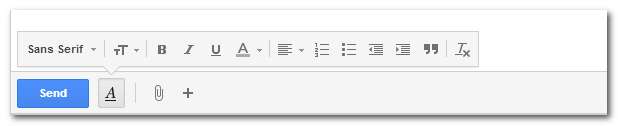
Dacă doriți și o fereastră de compunere și mai mare, cu absolut nimic în afară de fereastra de compoziție, puteți face clic pe săgeata din colțul din dreapta sus, în timp ce țineți apăsată tasta Shift. Apăsați F11 pentru a merge pe ecran complet și nu veți vedea altceva decât compunerea ferestrei fără nici măcar cea mai mică distracție:
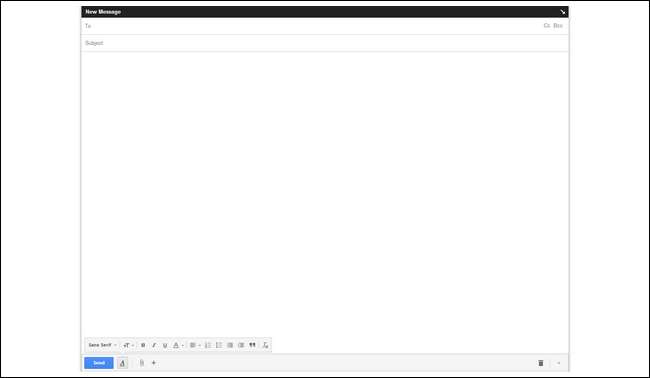
În acest moment, ați transformat, în esență, noua fereastră de compunere într-un editor de text fără distragere a atenției, fără nici măcar o bară GUI sau o bară laterală cu dezordine vizuală.
Dacă preferați să vizualizați imaginea mare în viitor, faceți clic pe săgeata meniului de lângă coșul de gunoi din colțul din dreapta jos. Acolo puteți seta vizualizarea la dimensiune completă ca fereastră de compunere implicită.
Dacă acest lucru este suficient de o revenire la interfața anterioară (acum aveți mai mult spațiu, o bară de instrumente funcțională și un spațiu de lucru liber de distragere a atenției dacă utilizați tasta shift + F11), atunci vă puteți salva problemele (minore) de instalare orice pentru a reface fereastra de compunere. Pentru a recupera aspectul vechii ferestre de compunere Gmail, citiți mai departe.
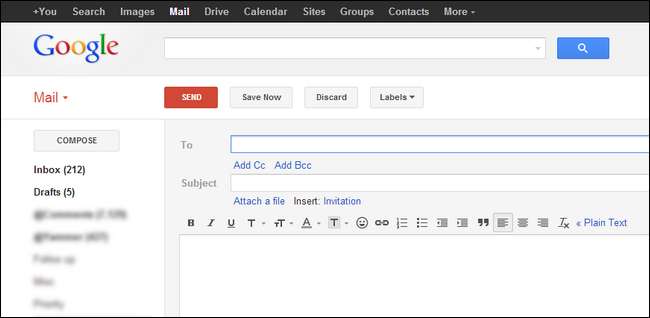
Au apărut mai multe extensii de când a dispărut vechea fereastră de compunere. Captura de ecran de mai sus este căsuța noastră de e-mail Gmail redată în aspectul vechi, datorită extensiei Chrome Retro Compose for Gmail (întreruptă). Retro Compose pune o mică comutare pe bara de instrumente a browserului, care vă permite să reveniți cu ușurință la fereastra de compunere mai nouă. O altă opțiune bazată pe Chrome este Compunere clasică Gmail .
O opțiune, disponibilă atât pentru Chrome, cât și pentru Firefox, este Old Compose . Extensia funcționează destul de bine; recenziile slabe se datorează în totalitate unei promoții tweet-to-use pe care au rulat-o o vreme în urmă, care a supărat pe câțiva oameni.
Toți fac în mod efectiv exact același lucru, dar, deoarece există întotdeauna șansa ca Google să facă modificări și unii dintre autorii extensiei vor înceta să le actualizeze, le vom împărtăși pe toți cei care merită, de care suntem conștienți, astfel încât să nu fiți lăsați la înălțime și uscați după o viitoare actualizare Gmail.
În timp ce aveți chef să vă îmblânziți e-mailul și să îl îndreptați după voința dvs., vă recomandăm cu siguranță să consultați alte sfaturi și trucuri legate de e-mail, cum ar fi:
- Uitați de trucuri: Iată cel mai bun mod de a vă organiza Mesaje primite Gmail
- Cum să faceți o copie de rezervă a contului de e-mail bazat pe web utilizând Thunderbird
- Cum să eliberați spațiu în Gmail: 5 moduri de a recupera spațiul
- Cum să obțineți vechea privire Gmail înapoi
Cei dintre voi, inclusiv Cramped Composin ’, care doreau înapoi vechea fereastră de compunere, vor fi probabil interesați în mod special de ultima sugestie: obținerea în sine a Gmail-ului să arate ca acum câțiva ani. Simplificarea fericită a e-mailurilor și modificarea GUI!







